ps中想要填充图形,该怎么填充不同颜色的图形呢?下面我们就来看看详细的教程。
1、在桌面上双击Photoshop的快捷图标,打开Photoshop这款软件,进入Photoshop的操作界面,如图所示:
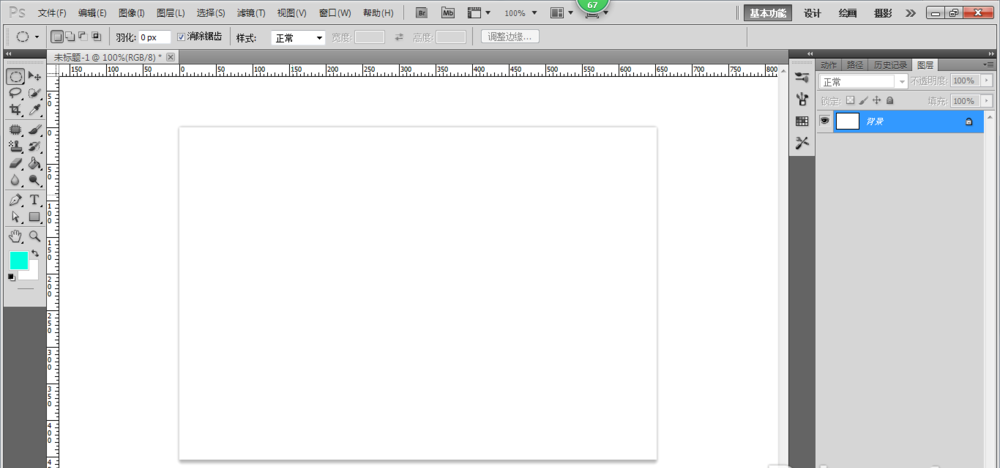
2、打开动作工具。
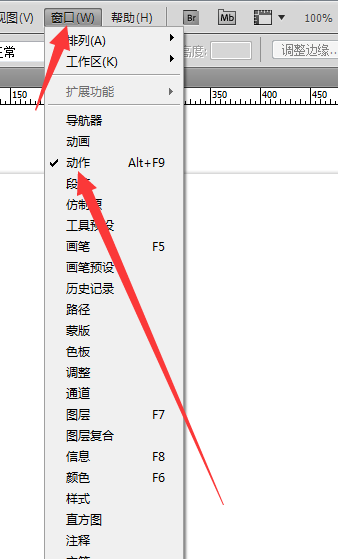
3、现在记录动作。
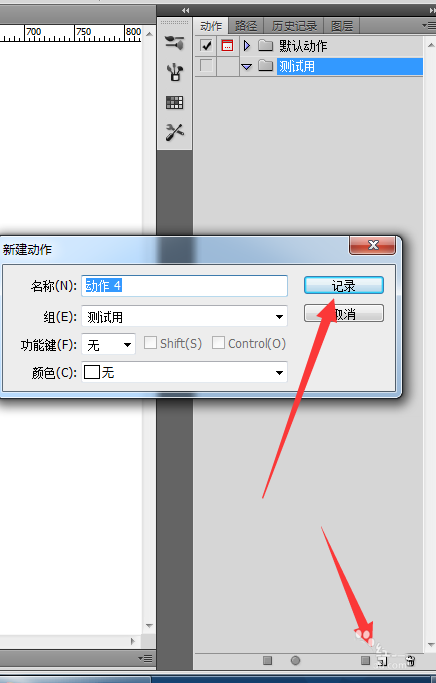
4、填充。
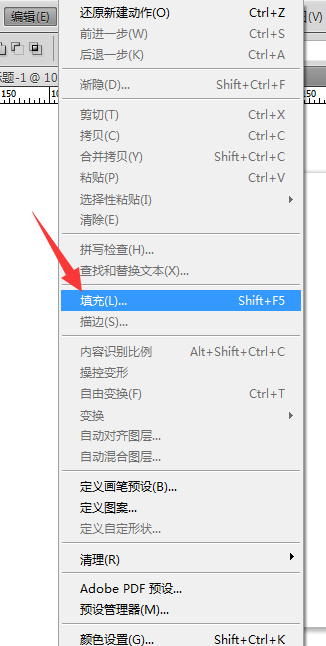
5、前景色,透明度30%。
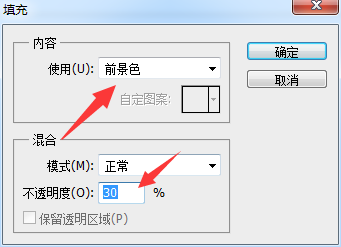
6、暂停记录。
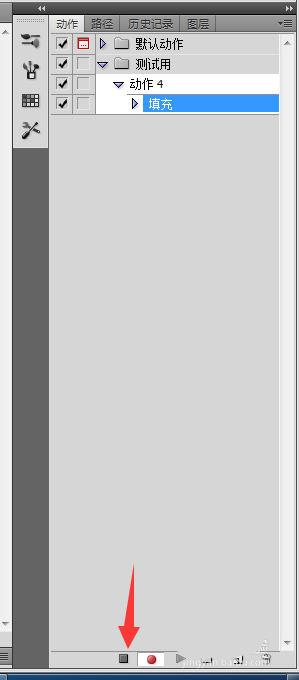
7、椭圆选框。
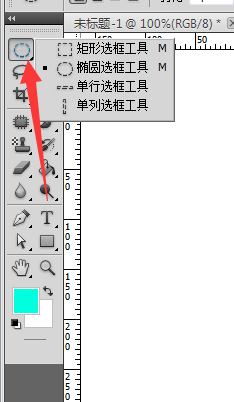
8、拉一个选框,并设置前景色紫色,确定。
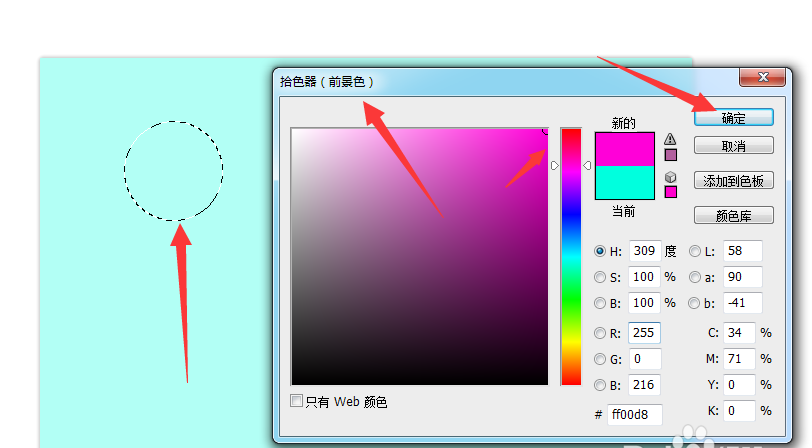
9、播放动作。
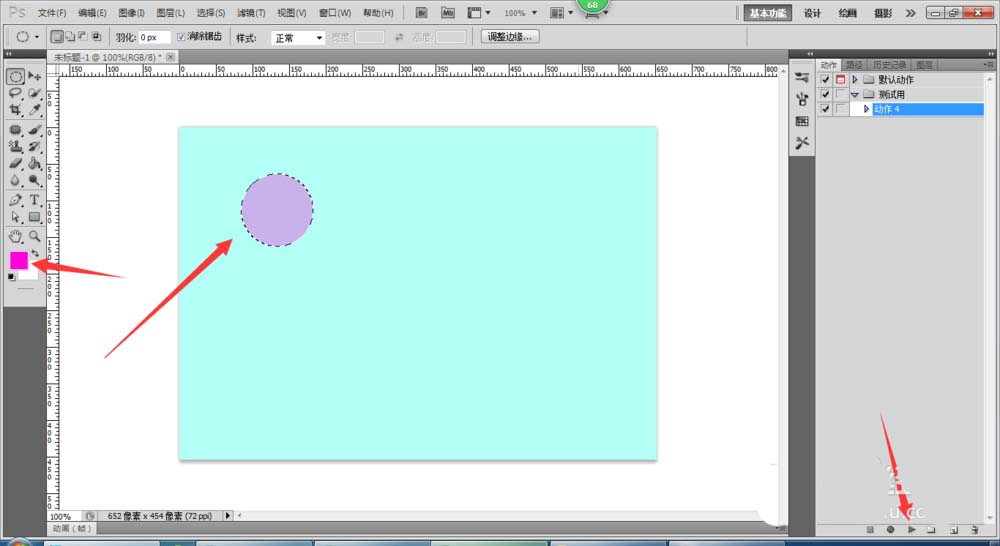
10、依旧拉一个选框,并设置前景色红色,确定,播放动作。

11、依旧拉一个选框,并设置前景色黄色,确定,播放动作。
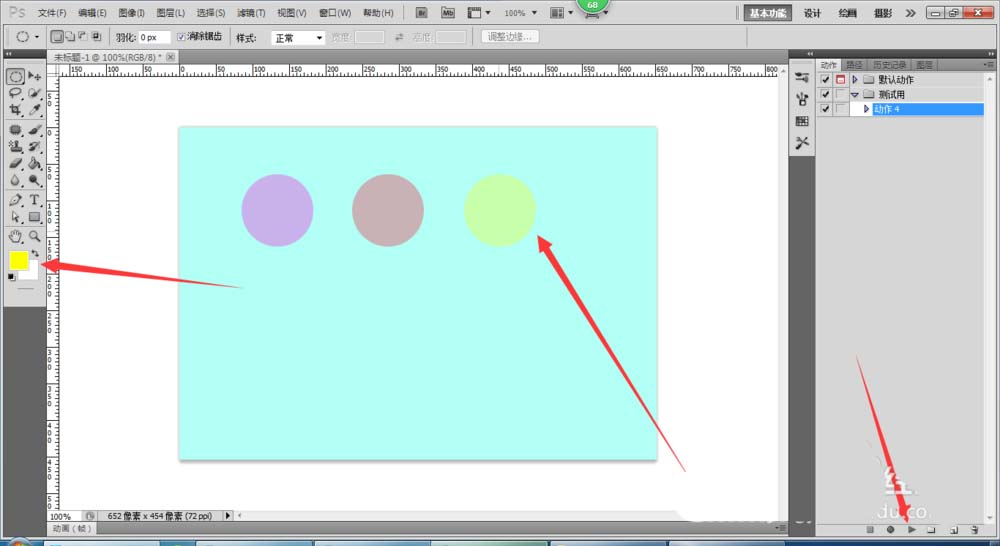
以上就是ps中使用动作填充图案颜色的教程,上面填充过的图形很好看吧,喜欢的朋友请继续关注软件云。